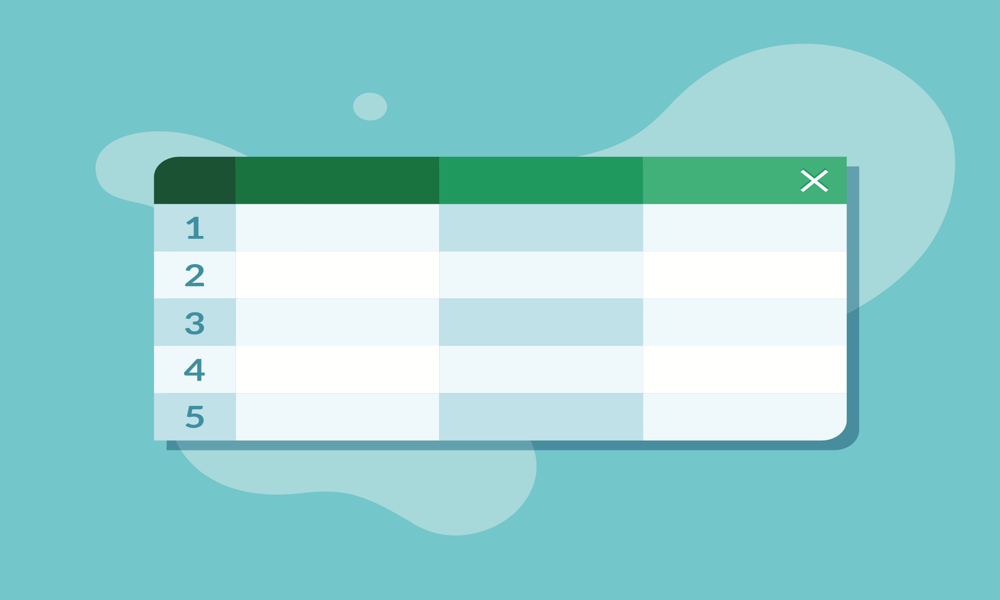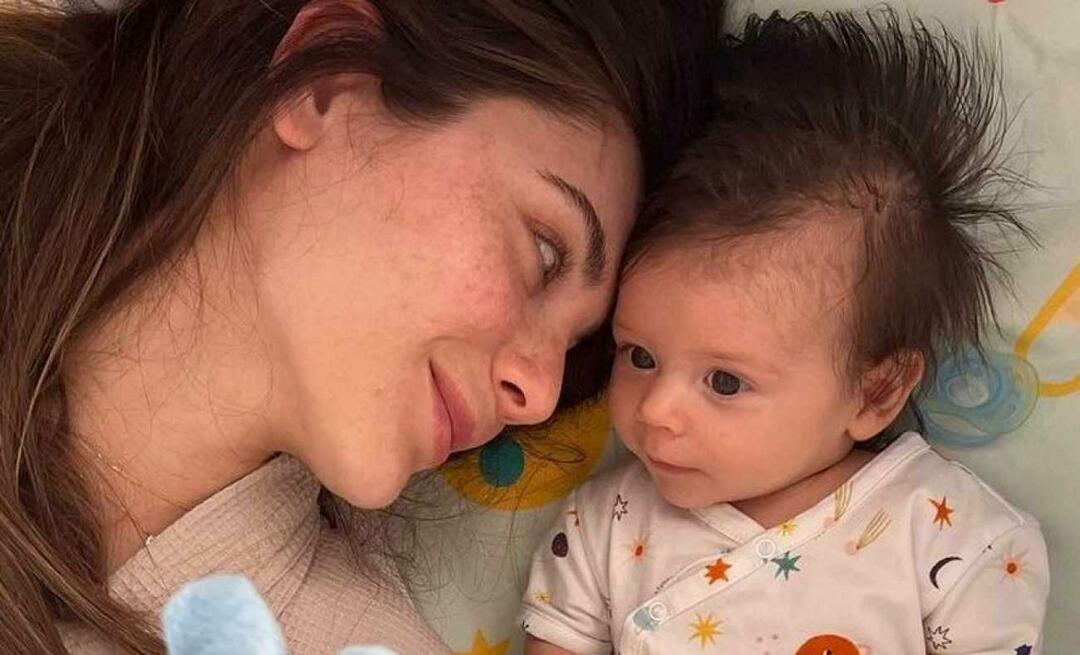Come rendere Google Maps predefinito su iPhone
Google Google Maps Eroe / / May 15, 2022

Ultimo aggiornamento il
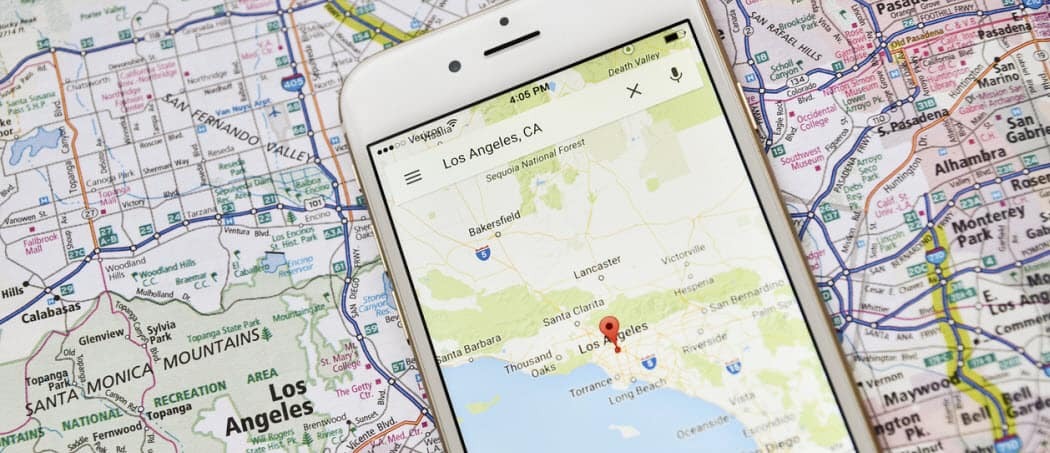
Sebbene non esista un modo ufficiale per rendere Google Maps l'impostazione predefinita su iPhone, esiste una soluzione alternativa. Questa guida ti spiegherà cosa fare.
Se stai utilizzando un iPhone, probabilmente sei abituato a utilizzare le app di Apple per i servizi comuni. Ciò non significa che devi: sono disponibili altre alternative.
Ad esempio, se sei abituato a utilizzare Google Maps, potresti preferire utilizzare quell'app invece di Apple Maps. C'è un modo per farlo su iPhone (ma solo se sai come farlo).
Se vuoi sapere come rendere Google Maps l'impostazione predefinita su iPhone, segui la nostra guida di seguito.
Come faccio a modificare la mia app mappa predefinita su iPhone?
Al momento, non è tecnicamente possibile impostare Google Maps (o un'altra app di mappe) come app di mappatura predefinita per iPhone. Se provi ad aprire un collegamento mappa altrove, vedrai sempre Apple Maps aperto.
Tuttavia, esiste una soluzione alternativa: puoi utilizzare le app di Google per aprire i collegamenti alle mappe tramite Gmail. Ciò comporta l'installazione di Google Chrome, Google Maps e Gmail sul tuo dispositivo. È quindi necessario configurare le app affinché funzionino insieme.
Cosa ti serve per rendere Google Maps predefinito su iPhone
Se vuoi rendere Google Maps l'impostazione predefinita su iPhone, non è semplice come scaricare Google Maps e modificare un'impostazione. Sfortunatamente, devi installare alcune altre app e modificare alcune altre impostazioni per farlo funzionare.
Se desideri impostare Google Maps come predefinito su iPhone:
- Rendi Google Chrome il browser web predefinito.
- Rendi Gmail il app di posta elettronica predefinita.
- Configura le impostazioni di Gmail per impostazione predefinita utilizzando Google Maps.
- Invia i link di Google Maps al tuo account Gmail e aprili in Gmail.
Quando invii gli URL di Google Maps al tuo account Gmail e fai clic sul collegamento nell'app Gmail, verrà automaticamente aperto Google Maps, non Apple Maps. Questa è l'unica soluzione alternativa nota per rendere Google Maps l'impostazione predefinita su un iPhone.
Rendi Chrome il browser Web predefinito
Non importa in quale ordine rendi le app Google predefinite, ma qui inizieremo con il browser web. Assicurati di aver prima installato Google Chrome dall'App Store.
Per rendere Google Chrome il browser Web predefinito su iPhone, segui questi passaggi:
- Aprire Impostazioni.
- Scorri l'elenco delle app e tocca Cromo.
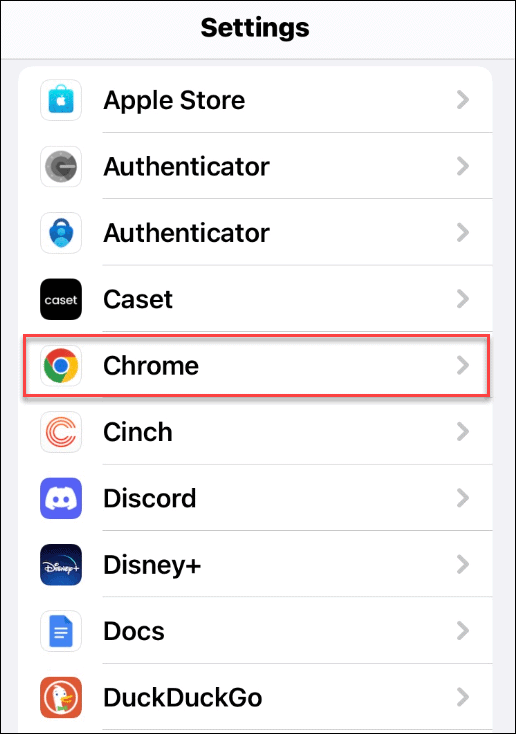
- Rubinetto App browser predefinita nella schermata seguente.
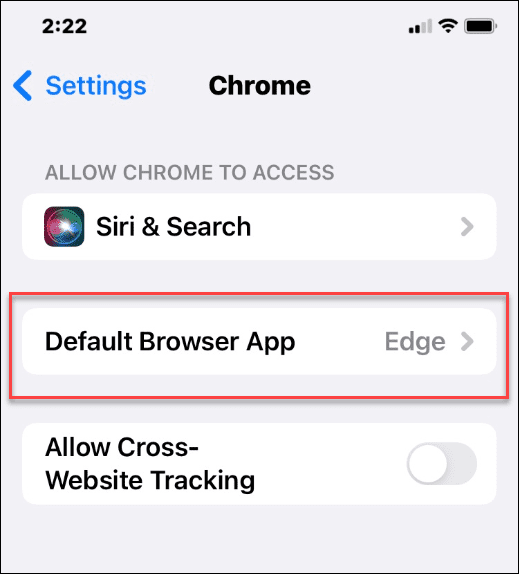
- Dall'elenco dei browser installati, toccare Cromo.
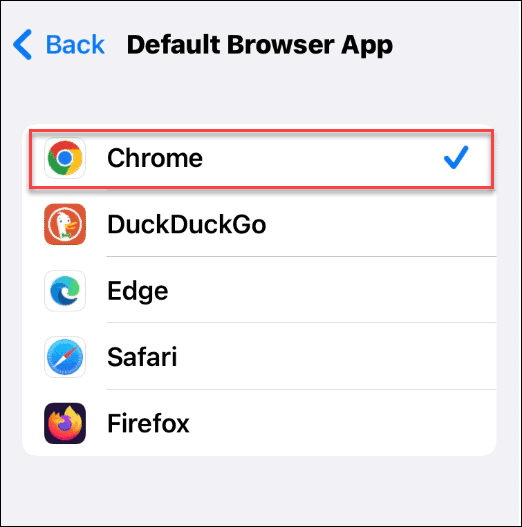
Rendi Gmail predefinito su iPhone
Un altro passaggio che devi compiere è impostare Gmail come app di posta elettronica predefinita sul tuo iPhone. Ancora una volta, assicurati di aver prima installato Gmail dall'App Store.
Per rendere Gmail l'app di posta elettronica predefinita su iPhone, procedi nel seguente modo:
- Aprire Impostazioni.
- Scorri l'elenco delle app e tocca Gmail.
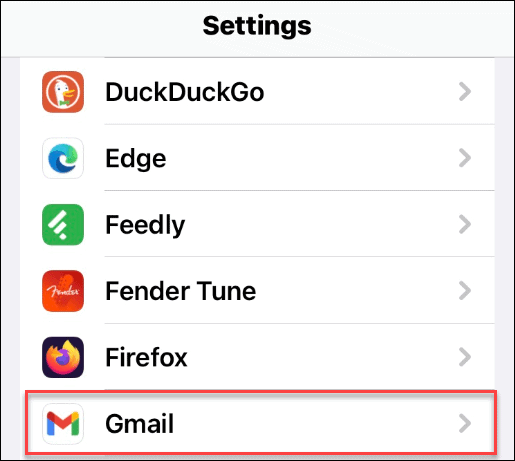
- Clicca il App di posta predefinita opzione nella schermata successiva.
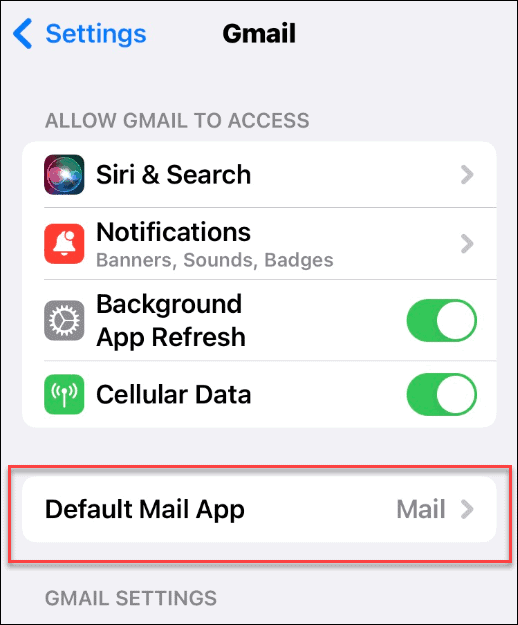
- Rubinetto Gmail dall'elenco delle app di posta elettronica installate per selezionarlo.
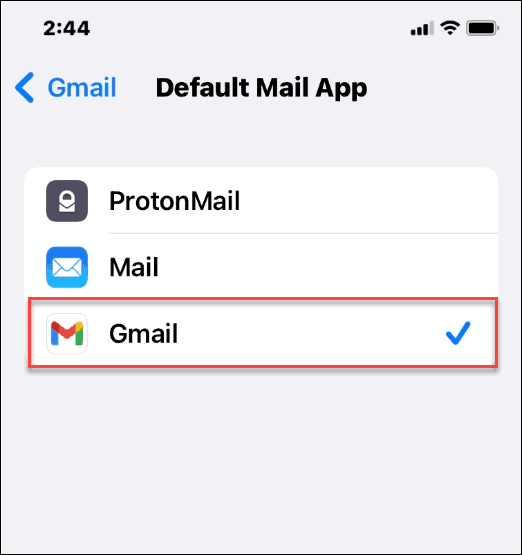
Configurazione di Gmail su iPhone per l'utilizzo di Google Maps
Devi anche configurare alcune impostazioni in Gmail prima di continuare.
Per impostare Gmail come e-mail predefinita su iPhone, procedi come segue:
- Apri il App Gmail e tocca l'icona del menu nell'angolo in alto a sinistra dello schermo.
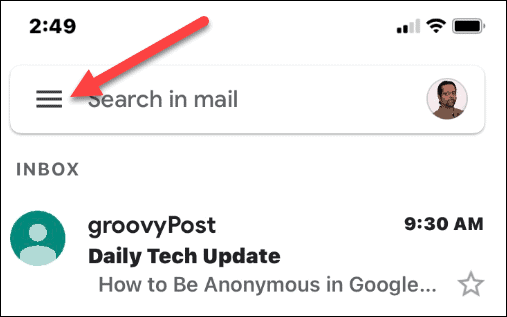
- Scorri verso il basso fino alla fine del menu e tocca Impostazioni.
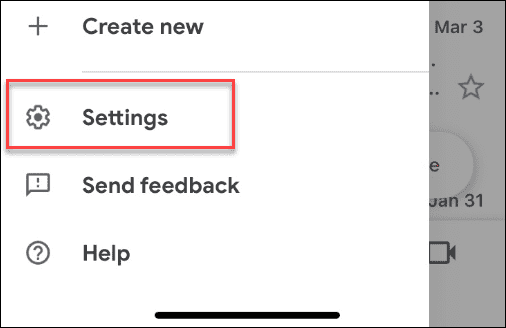
- Nella schermata Impostazioni, tocca il App predefinite opzione.
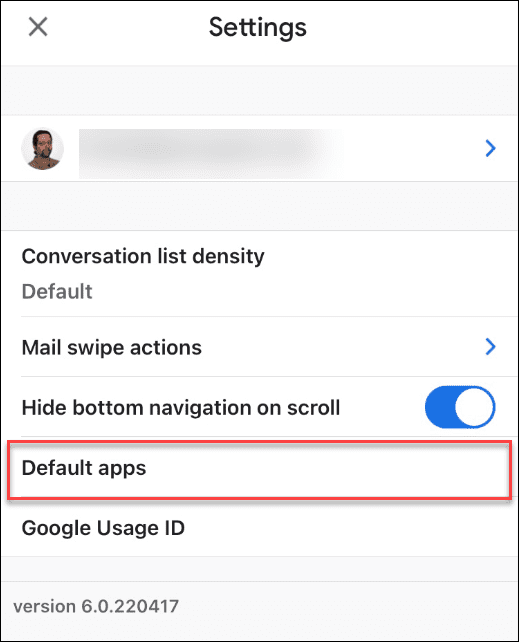
- Sotto il Naviga dalla tua posizione e il Naviga tra le posizioni sezioni, toccare per selezionare Google Maps.
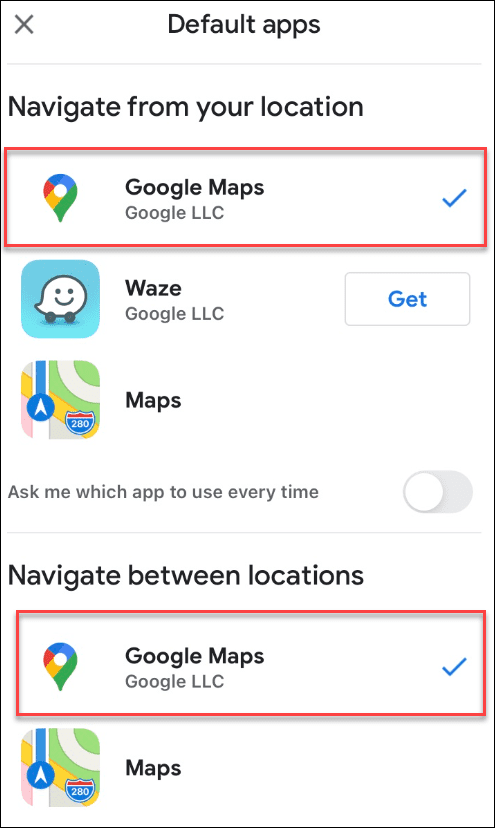
Questo è tutto. Quando viene visualizzato un collegamento o un indirizzo in Gmail, ti verrà chiesto con quale app desideri aprirlo. Assicurati di selezionare l'interruttore in basso in modo che non te lo chieda ogni volta.

Successivamente, gli indirizzi selezionati in Gmail si apriranno senza problemi in Google Maps sul tuo iPhone o iPad.
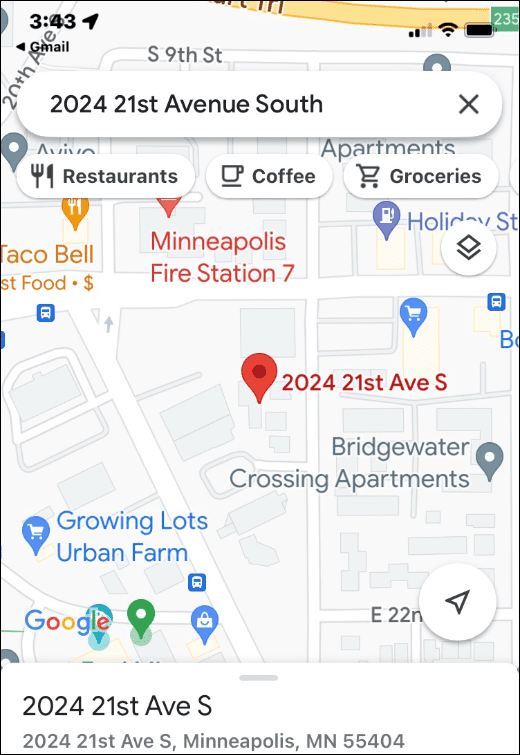
Utilizzo di Google Maps
Questo non è un metodo infallibile, ma utilizzando i passaggi precedenti puoi impostare Google Maps come predefinito su iPhone. Se desideri utilizzarlo, assicurati di inviare o condividere gli URL di Google Maps al tuo account Gmail in modo da poterli aprire rapidamente in questo modo.
Ancora una volta, non è perfetto e ci saranno momenti in cui Apple Maps si apre ancora, a seconda dell'app che utilizzi. Se utilizzi le app Google come impostazione predefinita, tuttavia, le app dovrebbero funzionare l'una sull'altra per offrire un'esperienza ravvicinata. Si spera che Apple consentirà un metodo adeguato per impostare Google Maps come predefinito in un futuro aggiornamento.
Per ulteriori informazioni su Google Maps, leggi come calibrare Google Maps per una migliore esperienza sul tuo telefono. Dopo aver calibrato le mappe, verifica utilizzando Coordinate GPS in Google Maps. Dopodiché, impara a usare il tuo Cronologia di Google Maps come diario di viaggio.
Come trovare il codice Product Key di Windows 11
Se è necessario trasferire il codice Product Key di Windows 11 o semplicemente per eseguire un'installazione pulita del sistema operativo,...
Come cancellare la cache di Google Chrome, i cookie e la cronologia di navigazione
Chrome fa un ottimo lavoro nel memorizzare la cronologia di navigazione, la cache e i cookie per ottimizzare le prestazioni del browser online. Ecco come...
Abbinamento dei prezzi in negozio: come ottenere i prezzi online durante gli acquisti nel negozio
Acquistare in negozio non significa dover pagare prezzi più alti. Grazie alle garanzie di abbinamento dei prezzi, puoi ottenere sconti online mentre fai acquisti a...
Come regalare un abbonamento Disney Plus con una carta regalo digitale
Se ti sei divertito con Disney Plus e vuoi condividerlo con altri, ecco come acquistare un abbonamento Disney+ Gift per...